権限を確認する
まず、ボットを追加するのに必要なパーミッションを持っているかどうかを再確認する必要があります。誰でも Discord サーバーにボットを追加できるわけではありません。サーバーの管理者権限または “サーバー管理 “権限を持っている人だけがボットを招待することができます。このどちらかの権限がない場合、ボットを追加することはできません。
サーバーを作成したのであれば、デフォルトで管理者になっているはずです。新しいサーバーを作成したばかりの場合、自分も含めて誰にもロールが割り当てられていないことがわかります。新しいサーバーの場合、作成者は管理者であり、ボットを追加することができるはずです。私自身、新しいサーバーを作成してこれを試しましたが、問題はありませんでした。 これらの役割を持っているかどうかを再確認するには、Discordクライアントを開いてください。左側で、ボットを追加したいサーバーをクリックします。サーバーリストの右側、上部にあるサーバー名をクリックし、“サーバー設定 “をクリックします。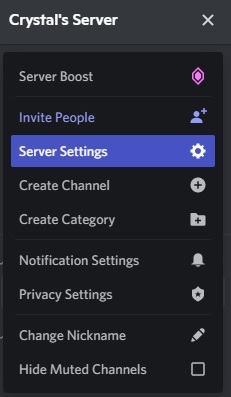 サーバー設定” オプションが表示されない場合は、ボットを追加するのに必要な権限を持っていない可能性が非常に高いです。あなたより高い管理者権限を持つ人にメッセージを送って、代わりにボットを追加してもらう必要があります。
サーバー設定 “が表示されていれば、それをクリックし、“役割 “をクリックします。
サーバー設定” オプションが表示されない場合は、ボットを追加するのに必要な権限を持っていない可能性が非常に高いです。あなたより高い管理者権限を持つ人にメッセージを送って、代わりにボットを追加してもらう必要があります。
サーバー設定 “が表示されていれば、それをクリックし、“役割 “をクリックします。
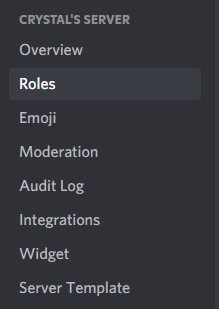 割り当てられたロールの権限を確認し、「Administrative」または「Manage Server」権限が付与されていれば、問題ありません。
割り当てられたロールの権限を確認し、「Administrative」または「Manage Server」権限が付与されていれば、問題ありません。
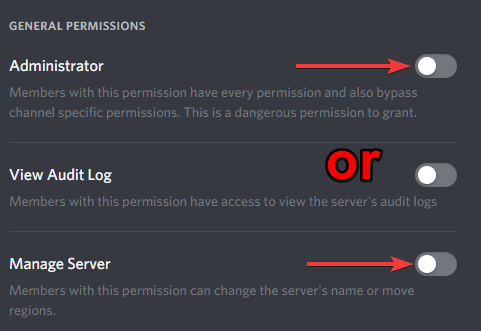
Discord Bot を追加する
追加したいボットが既に決まっている場合は、そのボットのサイトにアクセスして追加することができます。ボットを追加したいことは分かっているが、どのようなボットがいいか分からない場合は、サーバーに追加するための関連ボットを検索する方法があります。このようなボットから始めて、何を追加すればいいのかのアイデアを得ることもできます。
Top.ggは、まさにそれを行うための素晴らしいサイトです。手に入れたいボットがわかっている場合は、その名前を入力して検索ボタンをクリックします。名前ではなく機能でボットを検索したい場合は、上部の「Explore」リンクをクリックすると、さまざまなカテゴリから選択できます。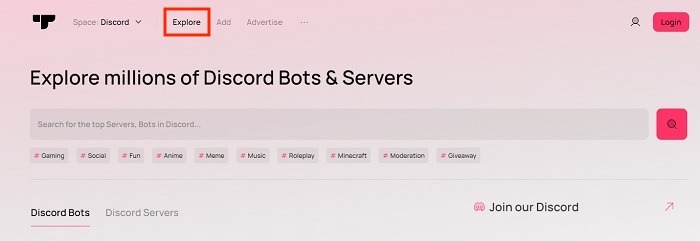 あなたのサーバーに最適なボットを見つけたら、その名前をクリックしてボットページに移動し、“Invite “ボタンをクリックします。
あなたのサーバーに最適なボットを見つけたら、その名前をクリックしてボットページに移動し、“Invite “ボタンをクリックします。
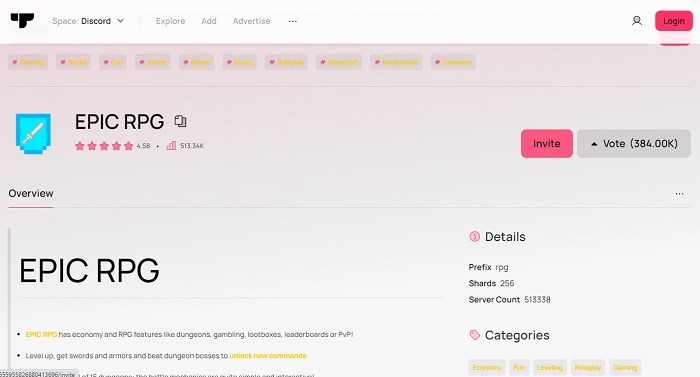 ボットの権限を設定するページが表示されるので、ボットを招待するサーバーを選択します。ボットを招待する権限があるサーバーしか表示されないので、気にしないでください。ボットを招待するサーバーを選択します。Discord にログインしていない場合は、ログインを求められますので、今すぐログインしてください。
ボットの権限を設定するページが表示されるので、ボットを招待するサーバーを選択します。ボットを招待する権限があるサーバーしか表示されないので、気にしないでください。ボットを招待するサーバーを選択します。Discord にログインしていない場合は、ログインを求められますので、今すぐログインしてください。
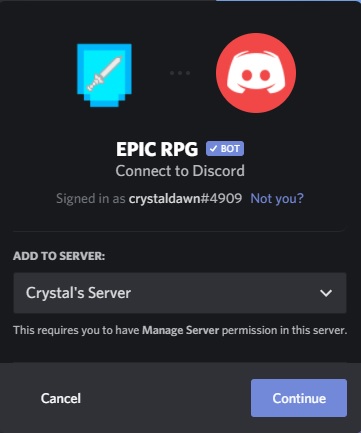 パーミッションを再確認して、何か卑劣なことをしていないことを確認し、“Authorize” をクリックします。
パーミッションを再確認して、何か卑劣なことをしていないことを確認し、“Authorize” をクリックします。
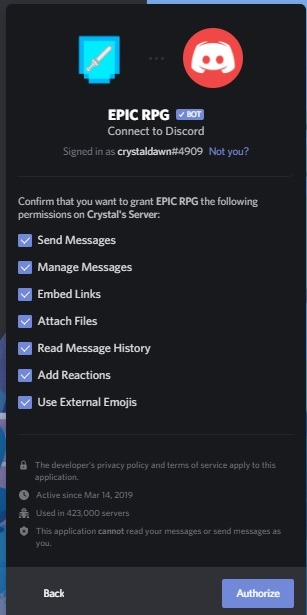 これでボットはあなたのサーバーに表示され、使用できるようになります。
これでボットはあなたのサーバーに表示され、使用できるようになります。
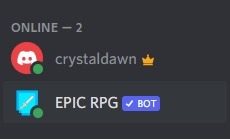
Discord ボットの管理
Discord ボットは、管理用であろうと遊びであろうと、サーバーに多くの機能を追加することができます。ボットを追加するのに必要な権限、その探し方、そしてサーバーに導入する方法はわかりましたね。次のステップは、追加したボットを管理することです。
まずは、追加したボットをカスタマイズすることから始めましょう。ボットにはそれぞれダッシュボードがあり、タスクの割り当てや使用できるコマンドのリストなどが表示されます。Discord のユーザー/メンバーの一覧からボットを選択します。ボットのダッシュボードにつながるリンクが表示されます。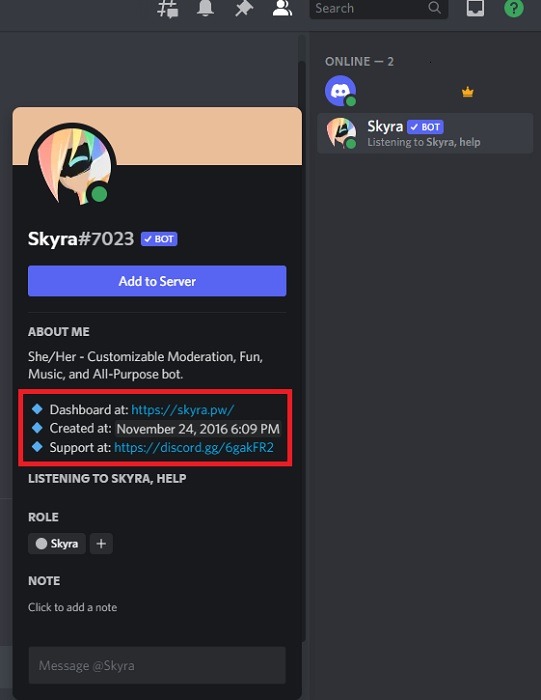 ボットの設定はそれぞれ異なります。もし助けが必要な場合は、ボットのユーザープロファイルにある Support リンクをクリックしてください。通常、このリンクから Discord サーバーかボットの開発者のウェブサイトに移動します。
ボットをカスタマイズするもう一つの方法は、ボットのニックネームを変更したり、ボットのロールカラーを調整したり、任意のパーミッションを変更したりすることです。画面上部のサーバー名を選択し、“サーバー設定 “を選択します。
“Roles “を選択し、ボット名の横にあるEditボタンをクリックします。
ボットの設定はそれぞれ異なります。もし助けが必要な場合は、ボットのユーザープロファイルにある Support リンクをクリックしてください。通常、このリンクから Discord サーバーかボットの開発者のウェブサイトに移動します。
ボットをカスタマイズするもう一つの方法は、ボットのニックネームを変更したり、ボットのロールカラーを調整したり、任意のパーミッションを変更したりすることです。画面上部のサーバー名を選択し、“サーバー設定 “を選択します。
“Roles “を選択し、ボット名の横にあるEditボタンをクリックします。
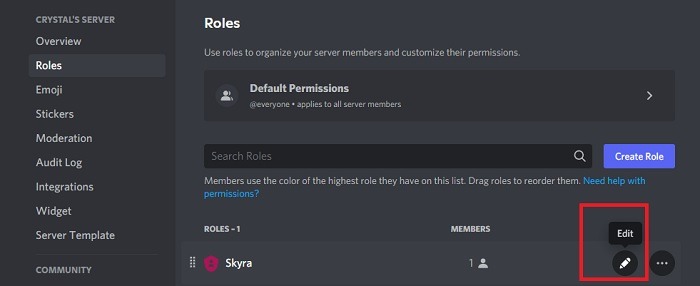 ここから、ボット名の変更、ロールカラーの追加、プロフィール画像の追加を行うことができます。
ここから、ボット名の変更、ロールカラーの追加、プロフィール画像の追加を行うことができます。
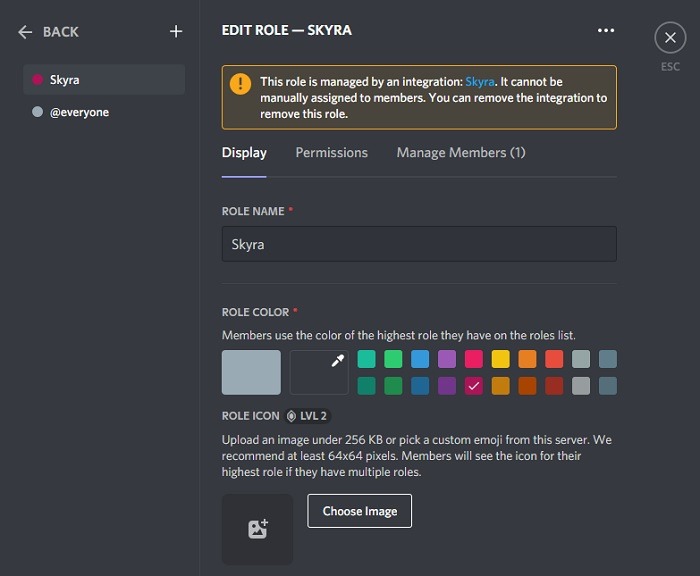 Permissions “セクションを選択して、任意のパーミッションを調整します。パーミッションの削除は、ボットの機能に影響を与える可能性があることを忘れないでください。
Permissions “セクションを選択して、任意のパーミッションを調整します。パーミッションの削除は、ボットの機能に影響を与える可能性があることを忘れないでください。
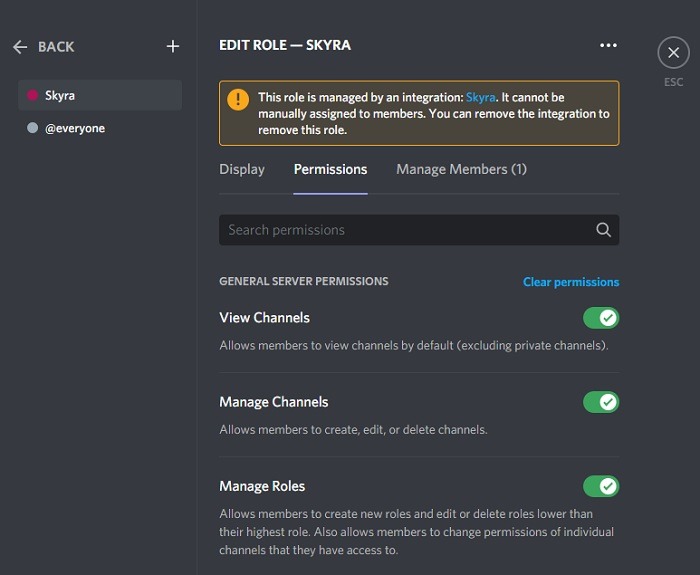
Discord ボットを削除する
Discord サーバーにボットを追加するのは簡単ですが、ボットが不要になったらどうするのでしょうか?あなたが管理者であるか、ボットより上位の役割である限り、他のユーザーと同じようにボットをサーバーから追い出すことができます。
Discordサーバーを開き、ボットの名前を右クリックします。これはユーザーリストでも会話セクションでも構いません。Kick bot’s name” を選択してください。
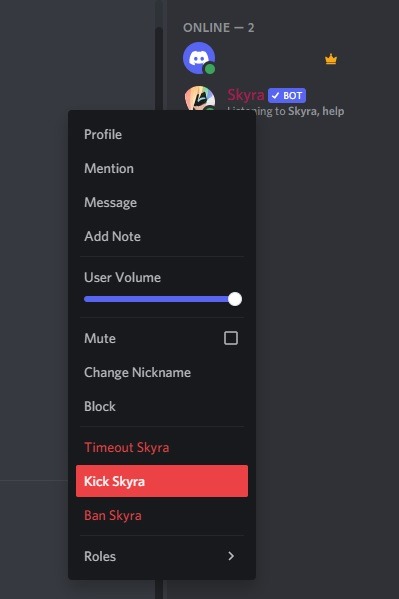
よくある質問
1. 他のユーザがボットを追加・削除することはできますか?
これはそのユーザーの役割によります。もし彼らが管理者であったり、サーバーの管理権限を持っていれば、ボットを追加・削除することができます。サーバーの管理権限は、“サーバー設定 -> ロール “の中で取り消すことができます。ユーザー名を選択するか、"@everyone “を使用して、自分だけがボットを管理する権限を持つようにします。
2. 2.ボットは何個まで追加できますか?
好きなだけ Discord ボットを追加できます。ただし、あなたのコミュニティにとって最も便利で楽しいボットだけに限定してください。もちろん、新しいボットを試したり、気に入らないボットを削除するのはいつでも自由です。
3. Discordのボットは安全ですか?
一般的にはイエスです。しかし、ボットを追加する前に、特にユーザー数や投票数がまだ多くないボットを調査してください。また、怪しいメールや怪しいサイトにリンクしているボットも避けたほうがいいでしょう。悲しいことに、DiscordとSlackはどちらもマルウェアの標的になっているので、ボットを追加したりサーバーに参加したりするときは注意が必要です。
画像クレジット:Alexander Shatov via Unsplash